重启CentOS后会出现如下界面:

在localhost login:后面输入root并回车,然后输入先前设置的ROOT密码并回车,进入CentOS系统。输入密码时候是不会显示出密码的。
设置网络
输入命令dhclient,让CentOS 7自动获取一个IP地址。正常情况下是不会有任何输出内容的。
输入命令ip addr,查看IP地址。注意英文字母的大小写,Linux系统是区分大小写的。
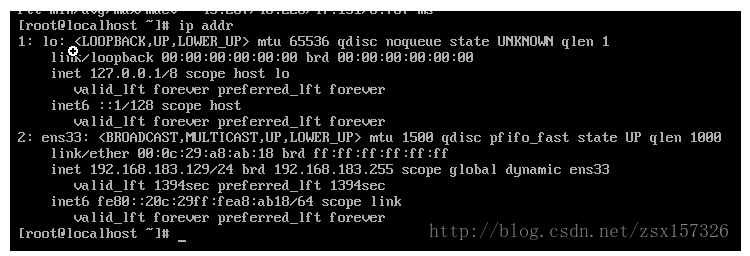
可以看到,这台机器有两个IP地址。第一个地址127.0.0.1是回环地址,网卡名叫lo,Windows操作系统也有该地址,用来自己和自己通信。第二个地址是192.168.183.129,就是刚刚自动获取的IP地址,其中ens33是网卡的名字。
自动获取IP地址后,测试一下是否可以联网(centos能联网的前提是你的物理机可以联网)。输入ping -c 4 www.baidu.com。运行结果如图所示
--------------------- 
查看VMware NAT网络模式的网段是多少。点击VMware虚拟机左上角菜单栏的“编辑”,选择“虚拟网络编辑器”。

可以看到子网IP为192.168.188.0,子网掩码为255.255.255.0,获取的那个IP就在这个子网里面。点击右侧的“NAT设置”.

可以看到网关为192.168.183.2
手动给Linux设置IP地址。输入vi /etc/sysconfig/network-scripts/ifcfg-ens33并且回车,vi是一个用来编辑文本的命令。ifcfg-en33这个文件就是网卡的配置文件,要修改IP地址,就得编辑这个文件。你的网卡配置文件名字可能不是这个,这个主要看你网卡的名字是什么。
回车后按字母i键,就可以编辑了。我们需要修改的内容有,将ONBOOT=no改为ONBOOT=yes,将BOOTPROTO=dhcp改为BOOTPROTO=static,并增加如下字符
ONBOOT设置为yes,表示网卡随系统一同启动。BOOTPROTO用来设置网卡的启动类型,dhcp表示自动获取IP地址,static表示手动设置静态IP地址。IPADDR指定IP地址(IP地址取决于前面自动获取的地址),NETMASK指定子网掩码,GETWAY指定网关,DNS1指定上网用的DNS IP地址,这个119.29.29.29是国内DNSpod公司提供的一个公共DNS。完成以上的更改后,按一下Esc键,然后输入“:wq”并回车,退出刚才的文档。然后重启网络服务,运行如下命令
然后查看一下ip地址ip addr,再测试一下网络的连通性ping -c 4 www.baidu.com。如果网络没问题,运行如下命令来安装图形界面

yun命令是CentOS系统里用来安装软件包的工具。回车之后,会下载一些东西,耐心等待,等出现Complete!就代表安装成功了。然后输入init 5,等几秒后会出现如下界面

这里做一些初始化设置,比如要设置一个普通用户,目的是为了拿这个普通用户登陆图形界面。在它的提示下边,输入数字1并回车,将出现License information,其中有两个选项,1表示阅读这个许可,2表示直接同意这个许可。我们输入数字2并回车,再输入字母c继续。此时又再次跳出之前的Initial setup界面,和之前的变化是,第1项多了一个[x],这表示这一项我们已经设置过了。
设置完第1项后,输入数字2并回车,此时会出现User creation的提示。不过这里只有1项提示,所以没得选,直接输入数字1并回车。此时会出现6项关于创建 用户的列表。
第1项不用管,输入数字2并回车,设置Fullname为eaglezsx,回车后发现第3项也自动设置为了eaglezsx。再输入数字4,回车后,它自动会在数字4后面加个[x],这说明接下来要设置密码。此时,你会发现又多出一项。再输入数字5,回车,它会让我们输入eaglezsx用户的密码,连续输入两次密码。
继续输入数字6并回车,此时在数字6后面多一个[x]。这表示将eaglezsx用户设置为管理员。再输入数字7并回车,设置eaglezsx用户的组,组名为eaglezsx。其实,eaglezsx用户已经属于wheel组了,这样它又多了一个组。
最后输入字母c,回车后又回到最初的Initial setup界面,会发信啊数字2后面也有个[x],这说明这一项已经设置。然后再次输入字母c,回车后就会进入登录界面。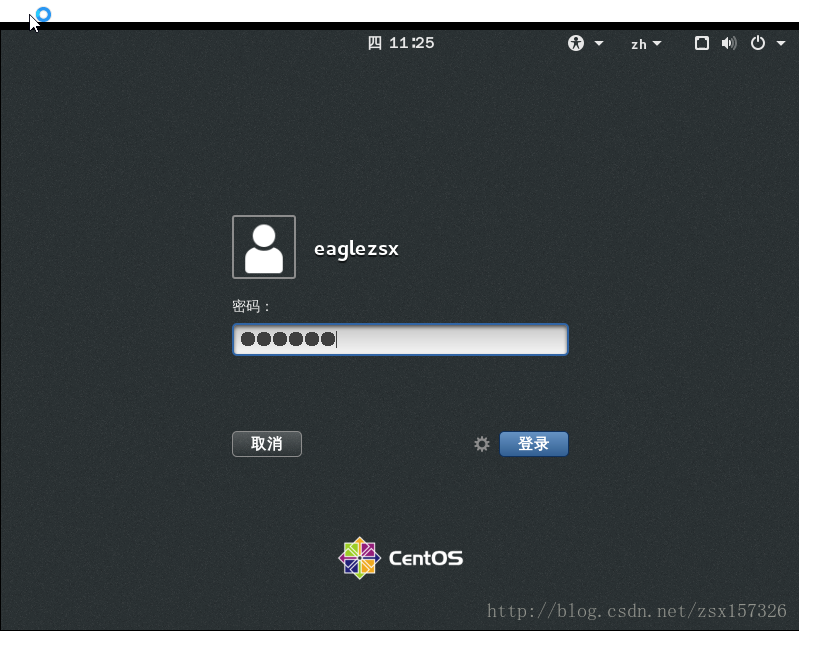
点击eaglezsx并输入密码,最终进入图形化界面。然后它会弹出一个欢迎界面,让我们设置键盘,语言等信息。直接点击右上角的“前进”–>“前进”–>“跳过”按钮,最终会弹出一切都已就绪页面,点击开始使用CentOS Linux(s)。之后就可以使用CentOS的桌面版了。
从图形界面切换到命令行模式:在桌面,右键,打卡终端,输入init 3,然后输入eaglezsx用户的秘密,从而关闭图形服务,进入命令行模式。
从命令行模式切换到图形界面:输入init 5,这次不用再设置那一堆东西了,因为之前已经设置过了。